Razer Game Booster: ako používať; nastavenie; klady a zápory
Existuje pomerne málo nástrojov, ktorémôže zvýšiť výkon vášho počítača počas hier a Razer Game Booster je jedným z najpopulárnejších. Môžete si ho bezplatne a rusky stiahnuť z oficiálnej stránky spoločnosti RazerZone.com.
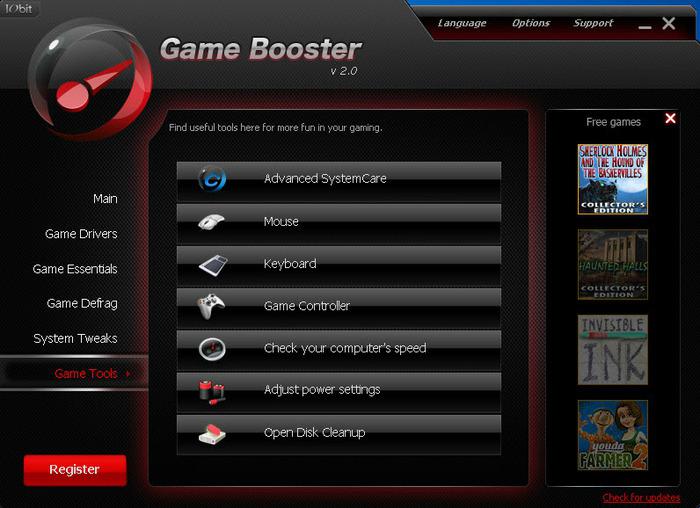
Inštalácia by nemala trvať dlho, poktorý môže okamžite spustiť Razer Game Booster. Nastavenie ruského jazyka je možné pri prvom štarte, ako aj kedykoľvek inak, v parametroch programu.
Čo môžem robiť s Razer Game Booster?
Nie je žiadnym tajomstvom, že hra na osobnépočítač je veľmi odlišný od herných konzol, pretože tu je operačný systém skrátený. Hlavným cieľom je dosiahnuť maximálny výkon a súčasne je osobný počítač nakonfigurovaný tak, aby pracoval s maximálnym počtom úloh, ktoré sa môžu veľmi líšiť od hier. Navyše majitelia dosť starých áut chcú skúsiť aj novinky v hernom priemysle. Presne to robia programy Razer Game Booster na zlepšenie výkonu. Ako ju používať - prečítajte si nasledujúci článok.
Režim hry
Najprv musíte pochopiť, čo hrapočítačový režim v zmysle spoločnosti Razer, pre ktorú je určená. Oficiálna webová stránka obsahuje nasledujúce vysvetlenie: s cieľom zlepšiť výkonnosť a hádzať všetky zdroje počítača na konkrétnu hru. Vďaka tomu sa môžete ponoriť do zábavy bez obáv o dlhé nastavenie. Po zapnutí herného režimu sa hra jednoducho vyberie a ostáva stlačiť tlačidlo "Štart". Zvyšok by mal robiť Razer Game Booster: zaťaženie procesora sa zníži a snímková frekvencia sa zvýši.

Čo sa práve robí počas aktivácie hryrežim? V podstate ide o zatvorenie programov a procesov na pozadí (a ich zoznam je možné nakonfigurovať samostatne), takže teoreticky je potrebné uvoľniť počítačové zdroje. Tak funguje Razer Game Booster.
Použitie týchto funkcií je pochopiteľnéjednoduché, prínos programového rozhrania je veľmi priateľský. Ale to nie je jediná funkcia pomôcky: tiež vie, ako rozpoznať zastarané verzie ovládačov, ako aj zobraziť snímkovú frekvenciu v hre a nahrávať video z obrazovky. Okrem toho môžete v reálnom čase zistiť, ktoré procesy sú dokončené. Po dokončení hry sa všetky nastavenia operačného systému vrátia na predošlé.
Testovanie programu na skutočných hrách
Ak chcete skontrolovať, či sa používa zariadenie RazerGame Booster môže pomôcť zlepšiť výkonnosť počítača, boli vykonané porovnávacie testy. Vybrali sme niekoľko pomerne moderných hier s vysokými systémovými požiadavkami. Grafické parametre boli nastavené na vysokú úroveň, aby sa výsledok čo najobjektívnejšie vyhodnotil.
Batman testovanie: Arkham Asylum. Po prvé, hra bola spustená bez Razer Game Booster, v dôsledku toho priemerná hra vykázala 31 FPS. S bežným nástrojom pretaktovania sa ukázalo len 30. Je zaujímavé, prečo, keď je spustený program na zlepšenie výkonu, potom je priemerná snímková frekvencia nižšia o 1? Jeden snímok za sekundu ľudské oko si ani nevšimne, ale výsledok testu vedie k konfliktným myšlienkam: ukázalo sa, že Razer Game Booster nezmenil výkon. Ale už je dobré, že sa to nestalo horším, ako je to v prípade niektorých konkurenčných programov.

V prípade Metro 2033 bol výsledoktrochu odlišné: výkon sa zvýšil o dva snímky za sekundu. Zdá sa, že Razer Game Booster pracuje s každou hrou inak. S najväčšou pravdepodobnosťou by v inom prípade bolo možné dosiahnuť vyšší výkon.
Mimochodom, treba poznamenať, že na druhej stranePočítač môže mať úplne odlišné výsledky, ktoré možno dosiahnuť pomocou aplikácie Razer Game Booster. Ako používať počítač - každý používateľ sa sám rozhodne, čo znamená, že každý používa iný počet programov, operačný systém je "znečistený" inak. Preto, ak pár torrent klientov, Skype a niekoľko ďalších nástrojov neustále pracuje, potom bude účinok Game Booster určite. Najlepšie je však skontrolovať, čo je v štarte počítača.
Zhrňte výsledky
Takže program vykonáva funkcie, ktoré asľúbil developerovi. Zavrie otvorené programy, čím uvoľní niektoré počítačové zdroje. Samozrejme, všetky tieto akcie sa dajú vykonať ručne, ale prečo, ak je to možné, len s jediným tlačidlom. Tiež podporuje nahrávanie videa z obrazovky.

Tento článok preskúmal program Razer.Game Booster: ako ho používať; Stručne opisuje nastavenie. zdôrazňuje hlavné funkcie; výrazné klady a zápory. Ak nie je vhodné, aby ste zrýchlili hry, môžete ich použiť na iné účely. Našťastie boli výrobky spoločnosti Razer vždy známe svojou bohatou funkčnosťou.







